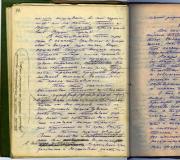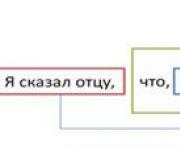Cómo limpiar Android de la basura. Limpiar Android de basura y archivos innecesarios
10.08.2017
Todos los propietarios de dispositivos que ejecutan el sistema operativo Android a menudo se enfrentan al problema de llenar la memoria interna de su dispositivo. Cómo limpiarlo y deshacerse de los problemas asociados con el desbordamiento de ROM. Vamos a resolverlo.
Todos los fabricantes de teléfonos inteligentes, tabletas y otros equipos móviles declaran en sus características la cantidad de memoria interna. Pero al comprar un dispositivo de este tipo, debe comprender que parte de esta memoria ya estará ocupada por el sistema operativo y los programas del sistema. Esto plantea ciertos problemas a la hora de descargar a tu dispositivo los últimos episodios de una serie interesante o la discografía de tu grupo favorito. Si no quieres ver la inscripción " La memoria interna de Android está llena", tienes que comprometerte y subir una cosa.
Esto se puede evitar si, además de su propia memoria, compra una tarjeta flash grande para su dispositivo. Pero no todos los dispositivos modernos admiten unidades externas. ¿Qué deben hacer los propietarios de estos dispositivos para borrar la memoria de su teléfono?
Hay varias soluciones a este problema:
- Transfiera archivos "pesados" (imágenes, audio y video) a su computadora
- Borrar la memoria de archivos innecesarios (“basura”)
- Transferir archivos a la nube
Transferir archivos a una tarjeta flash
Pero comencemos solucionando este problema para aquellos dispositivos que admitan tarjetas SD. ¿Quieres saber cómo mover archivos en Android? Nada podría ser más sencillo. Para no llenar la memoria, puedes guardar todo. archivos posibles a una tarjeta flash. Para hacer esto, especifique esta opción en la configuración:
- Cámaras
- grabadora de voz
- Navegador
- Mensajeros
- Descargador de archivos
Esta lista puede continuar durante mucho tiempo. Atención especial Se debe dar a las aplicaciones que funcionan con archivos "pesados". Por ejemplo, editores de imágenes, vídeo o audio. Al guardar archivos en una tarjeta de memoria, cree allí una carpeta (si esto no se hace automáticamente) para cada aplicación. Entonces podrás evitar problemas con la memoria de tu dispositivo llena.
IMPORTANTE
Este método para borrar la memoria del dispositivo no se puede utilizar para archivos del sistema. Esto puede causar problemas con el rendimiento del dispositivo e incluso su falla.
 La forma más sencilla de mover archivos desde la memoria del dispositivo a la tarjeta es mediante un administrador de archivos. EN Mercado de juego Hay muchas aplicaciones en esta categoría. El más popular hoy en día es.
La forma más sencilla de mover archivos desde la memoria del dispositivo a la tarjeta es mediante un administrador de archivos. EN Mercado de juego Hay muchas aplicaciones en esta categoría. El más popular hoy en día es.
Muchos consideran que este administrador es el mejor para Android, y con razón. Con su ayuda puedes mover varias carpetas y archivos al mismo tiempo, es posible guardar archivos apk aplicaciones instaladas y mucho más.
Cómo mover archivos en Android usando ES Explorer:
- Para hacer esto, debe seleccionarlos (mantenga presionado un archivo),
- menú de llamada (botón "Más")
- busque el elemento "Mover a"
- en la lista propuesta debe seleccionar "Tarjeta SD"
Cómo mover archivos en Android usando una PC
Sincronizar su dispositivo con su computadora tiene muchos beneficios. Puede compartir archivos y mantener la cantidad de memoria libre en el nivel requerido. Por ejemplo, antes de ir a trabajar, puedes “subir” nuevos capítulos de un audiolibro, álbumes de música o vídeos. Este procedimiento se puede realizar cada vez que necesite actualizar y medir dichos archivos.
Conectar su teléfono inteligente o tableta Android a su computadora es muy fácil. Todo lo que necesitas hacer es conectar estos dispositivos mediante un cable USB. Para hacer esto, no necesita descargar ningún programa o controlador. Los sistemas operativos informáticos modernos pueden determinar fácilmente el tipo de dispositivo conectado. Puede ingresar a su memoria utilizando conductores estándar.
Hoy puedes usar más solución moderna – AirDroid. Con él, puedes compartir archivos con tu PC de forma remota. Mientras esté fuera de casa, puede descargar un álbum de música o una película de su biblioteca multimedia y escucharlo. No se necesitan cables para esto. Todo lo que necesitas es una red de Internet estable. Al cual se debe conectar tanto la PC como el dispositivo móvil.

Configurar dicha sincronización utilizando este servicio es muy sencillo. Gracias a la interfaz fácil de usar del programa, incluso aquellos que nunca han tenido la oportunidad de compartir sus archivos de forma remota pueden hacerlo.
Cómo transferir aplicaciones a una tarjeta de memoria
Cualquier aplicación instalada desde Paly Market por defecto se instala en la memoria del dispositivo. Y ocupa una cantidad excesiva de espacio. Para transferir aplicaciones desde la memoria de un teléfono inteligente o tableta a una tarjeta flash, debe tener derechos de superadministrador () e instalar el software especial Link2sd.
IMPORTANTE
Si el procedimiento para obtener derechos de root es incorrecto, su dispositivo puede convertirse en un "ladrillo". Por lo tanto, este procedimiento debe realizarse con mucho cuidado, monitoreando cada paso. Pero incluso el enraizamiento realizado correctamente anula la garantía del desarrollador. ¿Vale la pena correr el riesgo? Responderte.
Algunas aplicaciones se pueden transferir desde la memoria del dispositivo a la tarjeta sin derechos ni aplicaciones especiales. Para ello, ve a “Configuración” y selecciona la sección “Aplicaciones”. Allí podrá encontrar un conjunto escaso de herramientas para dicha transferencia.
Hay otra forma de transferir aplicaciones a una tarjeta de memoria: el programa Asistente de Android. Básicamente, se trata de un paquete completo de pequeñas utilidades que te ayudarán a realizar todas las acciones necesarias con tu sistema Android.
Esta aplicación se puede encontrar en Play Market. Después de instalarlo y ejecutarlo, debe ir a la sección "Kit de herramientas". Entre las listas de herramientas proporcionadas, debe encontrar "App2Sd". Al hacer clic en este elemento, aparecerá un menú. Donde debe seleccionar "Información de la aplicación" y luego "A la tarjeta de memoria SD" (si este elemento está activo).
CON usando Android El Asistente le permite eliminar por lotes aplicaciones innecesarias. Y así borrar la memoria de su dispositivo.
Cómo borrar la memoria interna de Android de la basura
Una gran cantidad de memoria de cualquier dispositivo está ocupada por basura. Para mantener bajo control la cantidad de espacio libre, debe limpiar periódicamente el sistema de dichos archivos. La forma más sencilla de hacerlo es con un software especial: Maestro limpio.
Por "basura" nos referimos al caché de las páginas de Internet, ejecutando aplicaciones y sus restos tras la desinstalación. Con el tiempo, esta basura se acumula y no sólo hace que la memoria interna de Android se llene, sino que también afecta negativamente el rendimiento de las tabletas y los teléfonos inteligentes.
Clean Master es muy conveniente y tiene muchas herramienta funcional para limpiar la memoria interna de Android de la basura y optimizar el dispositivo. Para usarlo, debe instalar esta aplicación y seleccionar el elemento del menú "Basura". Luego haga clic en el botón "Borrar". Los algoritmos del programa analizarán la memoria y encontrarán archivos que puedan eliminarse.
Almacenamiento de archivos en servicios en la nube
Gracias a Internet de alta velocidad, hoy en día no es necesario descargar los archivos necesarios a teléfonos inteligentes o tabletas. Se pueden cargar en servicios especiales (“nubes”) y utilizar si es necesario. Casi todas las empresas líderes ofrecen uso gratuito. servicios en la nube. Y si el espacio proporcionado por dicha tarifa no es suficiente, siempre se puede ampliar por un costo adicional.
Los almacenamientos en la nube más populares son:
- Google Drive
- Yandex.Disk
- OneDrive
- [email protected]
Cada una de estas soluciones tiene una aplicación para sincronizar archivos fácilmente con un servicio remoto. Basta con instalar una aplicación de este tipo (o varias), marcar los archivos que deben colocarse en el servidor y, después de transferirlos, eliminarlos del dispositivo. Luego, cuando necesite utilizar dicho archivo, simplemente vaya a la aplicación y haga clic en él.
Cada teléfono inteligente tiene un límite de memoria instalada. Parte del mismo se utiliza para los recursos del sistema necesarios para el trabajo, el resto del espacio se asigna para programas, fotografías, videos, archivos de audio descargados por el usuario. Cuanto más activamente utilice su teléfono inteligente, más rápido se llenará toda la memoria libre y será necesario borrarla. Para comprender cómo borrar la memoria del teléfono en Android, debe comprender sus tipos y dónde se almacenan. archivos del sistema, qué recursos internos y externos puedes utilizar para tu información.
Tipos de memoria en Android
Un dispositivo moderno con sistema Android es una pequeña computadora que contiene todos los módulos inherentes a este dispositivo: un procesador, una memoria de acceso permanente y aleatoria y una fuente de alimentación. Hay dispositivos de almacenamiento integrados y externos para almacenar programas usados. La incorporada consta de una memoria de sólo lectura y una memoria de acceso aleatorio. Externo: conectado adicionalmente en forma de tarjeta SD.
Incorporado
Los chips de almacenamiento que se encuentran en la placa principal se denominan memoria integrada. Para el funcionamiento del dispositivo son obligatorios un dispositivo de memoria de solo lectura (ROM o ROM) y un chip de memoria de acceso aleatorio (RAM o RAM). La capacidad de la ROM es una de las principales características del dispositivo. Determina la cantidad de programas, aplicaciones y otra información del usuario que se pueden colocar en un teléfono inteligente sin el uso de dispositivos adicionales. La RAM afecta la velocidad de ejecución simultánea de varios programas.
Almacenamiento externo
Amplíe las capacidades del gadget para almacenar archivos de usuario y programas adicionales Puede conectar un dispositivo de almacenamiento externo (tarjeta SD). Para ello, el dispositivo tiene una ranura (o conector) especial, que puede ocultarse debajo de la tapa del dispositivo o mostrarse en el panel final. Las dimensiones de los discos externos tienen varios tamaños estándar, que dependen del fabricante y del volumen. Los tamaños de memoria de las unidades externas se pueden seleccionar para adaptarse a las tareas del usuario, sus necesidades de almacenamiento de audio, fotografías, vídeos, textos y programas adicionales.
Operacional (RAM)
El chip de memoria de acceso aleatorio es una parte integral de la memoria integrada. Su volumen se divide entre programas del sistema y aplicaciones lanzadas por el usuario. Cuanto mayor sea la cantidad de RAM, más se podrá utilizar para ejecutar y trabajo permanente varios programas en modo activo. Si no hay suficiente RAM para ejecutar todos los programas en ejecución, el sistema tiene la capacidad de reservar parte del dispositivo de almacenamiento permanente para tareas operativas. Cuando apaga el dispositivo, se borra toda la información de la RAM.
Memoria de sólo lectura (ROM)
Colocación de todos los principales. programas del sistema teléfono inteligente o tableta con sistema Android, los programas instalados por el usuario se almacenan en un dispositivo de almacenamiento permanente. Parte de su volumen está ocupado por archivos del sistema, a los que accede el procesador del dispositivo al encenderlo, apagarlo, reiniciarlo y otras acciones del usuario. El volumen restante al comprar el dispositivo es gratuito para los propósitos y propósitos del comprador. Cuando se apaga el dispositivo, se guarda toda la información de la ROM.
Cómo saber cuánta memoria
Puede determinar el volumen utilizado del almacenamiento integrado y externo realizando algunas manipulaciones simples con el dispositivo:
- Abrir configuración
- Ir a la sección “Memoria”
- Vemos su volumen total, la lista de particiones y la cantidad de espacio libre.
- Para determinar la cantidad libre de RAM y ROM, presione el botón "Menú".
- Vemos cuánto está ocupado por los módulos del sistema, el caché, los archivos temporales y varios programas ejecutables. En la parte inferior hay un botón que indica cuánto volumen está libre y disponible en este momento.
Cómo borrar la memoria en Android
Todo usuario de un dispositivo Android se enfrenta a la necesidad de obtener memoria adicional. Esto sucede cuando intenta instalar una nueva aplicación: el dispositivo muestra un mensaje de que no hay suficientes recursos y solicita permiso para eliminar algunos programas instalados para liberar espacio en tu Android. Hay varias formas de liberar espacio: puede eliminar contenido en Android, transferir algunos programas o información desde dispositivos internos a externos, copiar información a un ordenador o utilizar servicios en la nube.

Interno y externo
Uno de los principales métodos que brinda la oportunidad de borrar la memoria de un teléfono Android es transferir programas a una tarjeta externa. Esta transferencia puede incluir imágenes, videos, música y archivos que no participan en el mantenimiento de la funcionalidad del dispositivo. Para hacer esto necesitas hacer lo siguiente:
- Abra el Explorador.
- Ir a la memoria interna
- Seleccionar un objeto para transferir
- Mantenga su dedo sobre el objeto que desea mover durante un par de segundos.
- Haga clic en el icono de tijeras para cortar el archivo.
- Ir a la sección MicroSD
- Inserte el objeto cortado usando el botón "Insertar"
- Hacemos esto con todos los objetos.
Si tiene dificultades para limpiar su dispositivo, utilice el administrador de archivos ES Explorer. Abra el programa, menú lateral, seleccione la categoría “Herramientas”, función “Analizador de tarjetas SD”. Después de esto, se realizará un escaneo de memoria, mostrando información detallada sobre todos los objetos del gadget en diferentes categorías. Y toda la lista se completa con la función de limpieza global de caché, duplicados, anuncios publicitarios, miniaturas de galería, que se pueden configurar para ejecutarse en modo automático.
Memoria del sistema
Liberación memoria del sistema se realiza borrando RAM y ROM. Para descargar manualmente RAM y memoria permanente de procesos innecesarios que ralentizan el trabajo, ejecute próximos pasos:
- Presione el botón Menú para abrir una lista de aplicaciones en ejecución.
- Haz clic en el icono de la escoba para cerrarlos todos a la vez.
- Abra la configuración del teléfono, sección "Aplicaciones", subsección "Ejecución".
- Debe seleccionar elementos que se puedan detener sin perder la funcionalidad del dispositivo. Puedes eliminar algunos de los que no necesitas. aplicaciones preinstaladas.
- Haga clic en el botón "Detener" para cada uno de estos programas.
- Vaya a la lista de aplicaciones que usan el caché haciendo clic en el icono en la esquina superior derecha de la pantalla.
- paramos aplicaciones innecesarias.
Uso de las funciones integradas de la aplicación
Para limpiar su teléfono Android de archivos innecesarios, puede utilizar las funciones integradas del sistema Android. Todas las operaciones básicas para configurar y administrar el dispositivo se encuentran en la sección de configuración. Después de hacer clic en el icono "Configuración", se abre un menú en el que se encuentra la sección "Memoria". Brinda la oportunidad de ver su tamaño completo, cargar programas para diversos propósitos y evaluar espacio libre, decida si es necesaria una limpieza para liberar espacio para nuevos programas.

Borrar caché
El área de almacenamiento permanente que ocupan los archivos temporales o los archivos modificados por programas para acelerar el trabajo se llama caché. A menudo contiene fragmentos innecesarios relacionados con programas eliminados o que se utilizan con poca frecuencia. Para poder ejecutar un programa que borre el caché, debes seguir estos pasos:
- Ir a configuración
- Ir a la sección “Memoria”
- Haga clic en el botón "Caché"
- Confirme la eliminación de los objetos de la caché.
¿Qué hay más en la memoria de Android?
Muchos usuarios descubren una gran cantidad de memoria con el nombre "Otro". Estos son archivos de aplicaciones instaladas. Se pueden eliminar marcando las casillas y luego haciendo clic en el icono de la papelera. Para facilitar este proceso, puede instalar la utilidad Clean Master. Mostrará lo que ocupa el espacio de almacenamiento y ayudará a limpiarlo. Para limpiar el dispositivo en sí, son necesarios los siguientes pasos:
- Ir a la sección “Varios”
- Marcamos aplicaciones cuyos archivos no te importa eliminar
- Haga clic en el icono de la papelera para eliminar datos.
Transferir archivos a una tarjeta SD
Es posible mover objetos de la memoria interna a una tarjeta SD utilizando el Administrador de archivos. Después de abrir esta utilidad, se le presentará una ventana con dos secciones: "Dispositivo" y "Tarjeta SD". Habiendo abierto la sección "Dispositivo", vemos el contenido de la memoria interna y encontramos los objetos necesarios para mover. Marque el archivo o las carpetas requeridas con marcas de verificación, haga clic en el icono "Mover" en la parte inferior izquierda de la aplicación. Al hacer clic en la sección de la tarjeta SD, abra el contenido de la tarjeta, seleccione la carpeta adecuada para guardarla e insértela.
Limpiar la memoria de Android usando una computadora
Mío ordenador personal Se puede utilizar como disco externo. Para transferir elementos del teléfono a la PC, siga estos pasos:
- Conectamos el dispositivo y la computadora usando Cable USB
- En la computadora, abra el Explorador de archivos y vaya al contenido del dispositivo.
- Cortamos y transferimos todos los archivos, excepto aquellos que apoyan el funcionamiento del dispositivo.

Transferir aplicaciones a almacenamiento externo
Para completar completamente la tarea de transferir aplicaciones a una tarjeta SD, debe obtener derechos de administrador raíz. Si ya tiene acceso de root, puede hacerlo instalando la utilidad Link2sd. La mayoría de las aplicaciones se instalan automáticamente en la memoria interna del dispositivo y sin derechos de administrador (root) la transferencia será difícil. Hay una opción de instalación en Play Store. aplicaciones de Android Asistente, que contiene 18 herramientas para controlar Android. Para transferir desde esta utilidad, siga estos pasos:
- Iniciar el Asistente de Android
- Abra el “Kit de herramientas” y seleccione “App2Sd”
- Al abrir "Quizás", vemos una lista de aplicaciones disponibles para transferir a la tarjeta SD.
- Habiendo seleccionado el elemento deseado, abra "Información de la aplicación" y transfiéralo haciendo clic en "A la tarjeta SD".
Cómo liberar memoria en Android usando programas especiales de "basura"
Para limpiar Android de la basura, existe una herramienta simple y funcional: la utilidad Clean Master. Inicie Clean Master, seleccione "Basura" y "Limpiar" en el menú de configuración. Después de esto, la utilidad ofrecerá una limpieza avanzada. Este procedimiento debe realizarse con cuidado, eligiendo los archivos a eliminar, para no eliminar accidentalmente los archivos o programas necesarios del sistema. Es posible configurar la limpieza automática del dispositivo de archivos innecesarios según un cronograma.
Otro programa que proporciona una limpieza rápida de Android es CCleaner. Su algoritmo único analiza la cantidad y el tamaño de los archivos y elimina solo los datos que son innecesarios para el usuario. El programa ofrece dos pestañas principales: "Análisis" y "Limpieza". Después del análisis, la aplicación mostrará el nivel de memoria libre del dispositivo con un cálculo aproximado del espacio libre después de la limpieza.
Usando servicios en la nube
Usando varios almacenamiento en la nube, no sólo podrás borrar la memoria interna de tu dispositivo Android y liberar la tarjeta SD, sino también acceder a archivos desde cualquier dispositivo conectado a Internet. uno de estos servicios gratuitos es Yandex.Disk, que se puede descargar desde Google Play. Para hacer esto:
- Instalación de Yandex.Disk
- Haga clic en el botón "Subir archivo", seleccione el elemento deseado en su gadget
- Después de la descarga, puede eliminar el archivo de su teléfono; permanecerá en Yandex Disk.
Video
Hay muchos teléfonos Android: Samsung j1, j2, j3, j5, Nokia Lumia 620, 640, 530, lg, Samsung Galaxy s5, Lenovo, zte blade, alcatel one touch, 6016x, prestige, asus, micromax, tele2 mini. , fly, htc Wish, alcatel, fly, lumia 520, nokia 5330, nokia 5230, c5, huawei, sony xperia, c2305, lenovo, samsung duos, huawei w1 u00, philips, etc.
Todos estos teléfonos tienen memoria y, desafortunadamente, la mayoría de los dispositivos tienen muy poca y en cualquier momento puede recibir un mensaje del sistema indicando que la memoria del teléfono está llena; afortunadamente, se puede borrar.
Al ver el título 4 formas de borrar la memoria en un teléfono Android, probablemente te surja una pregunta: ¿no es suficiente con una?
El caso es que no hay una memoria en Android, sino que se pueden decir varias: interna, tarjeta externa memoria, tarjetas SIM y el llamado caché.
En general un android es como cualquier otro Sistema operativo tiene sus pros y sus contras. Muchas de las deficiencias de este sistema se relacionan con funciones triviales que parecen no ser importantes, pero sólo hasta que el sistema comienza a funcionar mal.
Una de estas desventajas es la falta de espacio de almacenamiento para aplicaciones. A menudo sucede que después de instalar varias aplicaciones, se llena por completo.
Entonces, la solución lógica es eliminar programas innecesarios. Borramos aplicaciones hasta que, finalmente, resulta que la memoria está borrada, pero no se puede decir que este método sea rápido y correcto.
Entonces, por ejemplo, si eres un jugador, la mayoría de los juegos crean "guardados de nivel". Como probablemente habrás adivinado, una docena de estos archivos ocupan mucho espacio.
Desafortunadamente, al eliminar el juego en sí, las "guardadas" no se eliminan. El principio de funcionamiento de algunas aplicaciones es similar. ¿Cómo borrar esos datos?
Puedes ir a la configuración y seleccionar "Eliminar datos", pero después de un tiempo, si lo haces constantemente, manualmente, por así decirlo, se vuelve muy molesto.
Definitivamente mejor solución es utilizar aplicaciones especiales que fueron creadas para tales fines. Muy buen ejemplo es un ejemplo. ACCleaner.
Un teléfono que almacena una gran cantidad de datos en el dispositivo suele recibir un mensaje después de un tiempo diciendo que no hay suficiente espacio en la memoria interna. Los usuarios de dispositivos Android pueden solucionar este problema de varias formas.
Muchos teléfonos Android tienen una ranura para tarjetas. memoria microSD. Sin embargo, no todos los modelos admiten tarjetas con capacidades de 64 GB y 128 GB, sino normalmente de 32 GB. Por lo tanto, vale la pena comprobar las especificaciones del dispositivo antes de comprarlo.
NOTA: si hay imágenes en la grabación, estas se realizarán en un teléfono Samsung Galaxy con Android 6.0.1.
Cómo borrar correctamente la tarjeta de memoria en un teléfono Android
En la configuración, puede verificar los datos que ocupan la mayor parte del espacio de la memoria: aplicaciones, juegos y multimedia innecesarios.Si desea borrar completamente la memoria de una tarjeta de memoria, lo mejor es formatearla; puede hacerlo a través de una computadora o en el teléfono.

Sin embargo, también puedes eliminar archivos innecesarios de tu computadora.
¿Cómo se puede borrar la memoria caché en un teléfono Android?
En la configuración de cada aplicación puedes borrar la memoria caché. Lamentablemente, después de un tiempo, este espacio se volverá a llenar y será necesario repetir este proceso.
Debido a que requiere bastante mano de obra, debes armarte con una aplicación que automatice este proceso hasta cierto punto.
Muchas aplicaciones de este tipo las podemos encontrar en el repositorio oficial de aplicaciones de Android o en Google Play.

En los modelos más antiguos, la memoria suele dividirse en secciones separadas para almacenar datos del usuario, memoria del sistema y datos de aplicaciones.
Por lo tanto, el sistema puede mostrarle que hay espacio libre, pero al instalar aplicaciones escribirá que no hay suficiente memoria.
Puede aparecer un mensaje similar con los datos multimedia si toma demasiadas fotografías, graba vídeos o almacena muchos documentos y música.
Cómo borrar la RAM en un teléfono Android
Es más fácil hacer esto flotando. Sólo necesitas reiniciar tu dispositivo y la RAM se limpiará sola.
Lo mismo sucede en una computadora, computadora portátil o tableta: el principio es el mismo: apague y encienda el dispositivo.
Cómo borrar la memoria de la basura en un teléfono Android sin borrar nada
Es imposible borrar la basura de la memoria sin borrar nada, pero los archivos temporales siempre se acumulan en su teléfono.
Si se elimina esta basura, todo lo almacenado en el teléfono permanecerá intacto y el espacio libre aumentará significativamente.
Ni siquiera notarás nada, todos los programas, juegos, fotos, etc. permanecerán como estaban. Se lo recomiendo a cualquiera que vaya a realizar este procedimiento por primera vez.
¿Cómo se puede borrar la memoria de SMS en un teléfono Android?
Con el tiempo, puedes terminar con miles de mensajes SMS antiguos (si no borras los mensajes SMS de tu teléfono de vez en cuando).
Me he encontrado con esto y puedes creerme que eliminar un SMS a la vez no es la mejor opción.
Es mejor borrar la memoria de SMS utilizando la aplicación "History Eraser - Privacy Clean": todo se eliminará rápidamente.

Esta aplicación borrará los datos del historial de Android, borrará el teléfono, la búsqueda, el historial de llamadas, eliminará contraseñas guardadas, mensajes de texto, borrará el caché y eliminará la lista de números marcados con más frecuencia.
Esta es una buena aspiradora que le permite obtener memoria adicional. Un clic es suficiente para borrarlo todo. archivos ocultos y obtenga más espacio libre y memoria libre.
Programa para borrar memoria en teléfono Android
En su teléfono, debe cuidar el sistema y las aplicaciones que instala y eliminar la basura de manera oportuna.
La mayor parte de la basura está en el caché de la aplicación. Borrarlo no acelera tu teléfono, pero ahorra memoria si no tienes suficiente.
Sin embargo, no se recomiendan las aplicaciones de limpieza que utiliza con frecuencia, porque tardarán más en funcionar.
Sin embargo, si instalas decenas de programas que no utilizas a diario, podrías acabar con cientos de megabytes extra.
Puede borrar la memoria caché en aplicaciones individuales, pero es mejor utilizar una aplicación.

Al mismo tiempo, tienes la oportunidad de borrar mensajes de la memoria, historial de llamadas, borrar tu navegador, historial de búsqueda, Gmail, Google Play, etc.
Cómo conseguir más memoria interna en un teléfono Android
Con el tiempo, la memoria interna (sistema) de su teléfono Samsung Galaxy, como cualquier otro, es cada vez menor y el dispositivo funciona cada vez más lento.
Veamos cómo conseguir más memoria en tu teléfono. El teléfono genera una gran cantidad de caché de datos.
Para borrar el caché de datos usando las herramientas de Android, vaya a configuración y seleccione administrador de aplicaciones.
Si ve tres puntos verticales (según la versión de Android), haga clic en ellos y seleccione "Ordenar por tamaño".
Luego verá que el archivo más grande será el primero en la lista; estos son los que deben limpiarse.
NOTA: Google Play Store también ofrece varias aplicaciones que pueden destruir automáticamente archivos de caché: CacheCleaner y CacheMate son rápidas y convenientes.
Otra forma de mover aplicaciones a una tarjeta SD. Para hacer esto, inserte una tarjeta SD externa en el teléfono y muévalas.
Cómo mover y luego descargar directamente e instalar aplicaciones en una tarjeta SD. Buena suerte.
Los problemas relacionados con el rendimiento de un smartphone son muy relevantes hoy en día, y cualquier propietario dispositivo moderno No quisiera tratar con ellos. Pero, desafortunadamente, incluso cualquier buque insignia de alta gama comenzará a fallar después de meses de uso. Queremos hacerte feliz, porque este problema tiene solución. Este artículo le ayudará a deshacerse de los retrasos en su teléfono. Veamos específicamente formas de limpiar completamente un teléfono Android si planea continuar usándolo usted mismo o decide vender su dispositivo.
Instrucciones paso a paso para limpiar un dispositivo Android
¿Tienes el ojo puesto en un teléfono inteligente nuevo, pero quieres vender el anterior antes de comprarlo? ¿Le ha dado a su teléfono una presentación adecuada, pero no puede devolverle su funcionalidad anterior? Debes preparar tu teléfono para la venta. ¿Cómo limpiar tu teléfono por completo?
Todos los dispositivos móviles actuales que ejecutan el sistema operativo Android están vinculados a una dirección postal individual. Por lo tanto, en caso de venta, presencia de virus o simplemente limpieza, es necesario limpiar rápidamente el teléfono "a cero". Este objetivo se puede lograr de varias maneras:
- Restaurar la configuración de fábrica.
- Restablecimiento completo.
Restablecer la configuración de fábrica
¿Cómo limpiar completamente tu teléfono? El método es muy sencillo, por lo que te lo recomendamos primero:
- Vaya a "Configuración", busque el elemento "Copia de seguridad y restablecimiento" y selecciónelo.
- En el menú que se abre, seleccione "Restablecer configuración".
- El sistema le notificará por última vez que todos los datos y perfiles desaparecerán del dispositivo.
Después de que el teléfono se reinicie, verá Android puro.

Restablecimiento completo
¡Importante! Es necesario cargar completamente su teléfono inteligente antes de este procedimiento.
Apaga tu teléfono. Ahora necesitas una combinación de teclas de control. Hay varias variaciones más comunes:
- Tecla para subir o bajar volumen + tecla de encendido.
- Ambas teclas de volumen + tecla de encendido.
- Tecla para subir o bajar volumen + tecla de inicio + tecla de encendido.
¡Importante! La combinación debe causar Menú de recuperación, se controla con las teclas de volumen y se selecciona con el botón de encendido.
Debe encontrar el elemento de restablecimiento de fábrica y seleccionarlo. Estamos de acuerdo con la elección y esperamos a que comience el procedimiento de limpieza del teléfono inteligente.
Existe la opinión de que las herramientas de limpieza de dispositivos estándar no son tan efectivas como las herramientas de eliminación de datos que ofrecen diferentes empresas. ¿Cómo limpiar completamente tu teléfono de otras formas?
- Cifrado. El cifrado le ayudará a conservar sus datos personales incluso cuando no se borren todos los datos personales. Puedes cifrar tu dispositivo en la configuración, en la sección "seguridad".
- Si pierde su dispositivo, puede eliminar todos los datos de forma remota usando servicios de google. Iniciar sesión cuenta, que está vinculado al teléfono inteligente y use el botón "eliminar datos".
- Limpiar el dispositivo no sólo le permite limpiar el teléfono antes de venderlo, sino que también puede solucionar varios problemas con el funcionamiento del teléfono inteligente.
- Siempre puedes crear copia de reserva su dispositivo si por alguna razón no desea perder sus datos personales. Para hacer esto, vaya a “datos personales” y seleccione “Copia de seguridad y restablecer”, en ese menú puede habilitar la opción de copia de seguridad de datos.
¡Importante! Todas las instrucciones proporcionadas anteriormente son relevantes para las nuevas versiones de Android y pueden diferir ligeramente en diferentes dispositivos.
Si necesita un teléfono "limpio" para la venta, para acelerar el rendimiento del dispositivo, no siempre es necesario derribarlo todo. Hay muchos programas que pueden mantener limpio su sistema.
Programas para android
Puede deshacerse de retrasos y congelaciones. ¿Qué se necesita para esto? La mayoría de las veces, basta con instalar aplicaciones especiales que ayudarán a limpiar y acelerar el sistema.
Hay una lista de consejos que le ayudarán a deshacerse de los “frenos”:
- Limpia tu caché con regularidad.
- No tengas miedo de hacer un reinicio completo.
- Mantenga el firmware actualizado y actualice el software según sea necesario.
- No saturas la memoria interna de tu teléfono.
- No habilite la sincronización de servicios que no necesita.
- Maestro limpio. Tiene muchas funciones y es ideal para limpiar la “basura” acumulada. Equipado con su propio antivirus (funciona online).
- Seguridad 360. Tiene una funcionalidad similar, pero es famoso por su ahorro de energía.
- Acelerador de velocidad DU. Ideal para “agilizar” el trabajo.
- Limpieza energética. Equipado con un excelente administrador de tareas.
- Seguridad CM. Se mantiene al día con otras aplicaciones y tiene un antivirus especial con protección multinivel.
Deshacerse de la “basura”
No tendrás que configurar tu teléfono con tanta frecuencia, ya que tendrás que deshacerte de la basura que contiene. El caché de la navegación por Internet y las consecuencias de la ejecución de aplicaciones en segundo plano son sólo una pequeña parte de las fuentes de la llamada "contaminación". Intentemos analizar el proceso de limpieza con más detalle usando el ejemplo del uso del programa Clean Master.
Clean Master es una aplicación muy cómoda, intuitiva y funcional para limpiar la memoria interna de tu teléfono, que además puede acelerar y optimizar el funcionamiento de los dispositivos Android. Para realizar el trámite es necesario iniciar la aplicación, seleccionar “Papelera” y “Limpiar”.
¡Importante! La aplicación le pedirá que realice una limpieza avanzada y le notificará que esta partición puede contener datos importantes. ¡Ten cuidado!
Usando el programa Clean Master como ejemplo, se familiarizó con el mantenimiento de la limpieza. dispositivos móviles. Nadie te prohíbe usar otra cosa. software. La interfaz de dichos programas no le permitirá confundirse y le ayudará a completar la tarea.
El sistema operativo Android, como cualquier otro sistema operativo, se obstruye gradualmente con archivos innecesarios durante el funcionamiento. Como resultado, se quita espacio libre en la unidad flash y el rendimiento del dispositivo se deteriora gradualmente. En este artículo describimos en detalle cómo limpiar su teléfono Android de la basura acumulada.
¿De dónde vienen los archivos innecesarios?
Antes de comenzar a limpiar su teléfono, vale la pena explicar la naturaleza de la aparición de archivos innecesarios.
Durante el funcionamiento, las aplicaciones crean archivos temporales: cachés. La próxima vez que lo inicie, el programa accede al caché para cargar algunos datos. Si no hay datos, la información se descarga de la red. Por ejemplo, para evitar la descarga regular de imágenes desde clientes de redes sociales o mensajería instantánea, las imágenes de los contactos se guardan en un caché. En el futuro, estos archivos se utilizarán para acelerar el inicio de la aplicación y ahorrar tráfico de Internet.
Resulta que el caché se ejecuta. características útiles, pero sólo parcialmente. Cuando decenas de aplicaciones crean archivos temporales, esto afecta negativamente el rendimiento general del dispositivo. Después de todo, el sistema debe tener en cuenta la cantidad adicional de información generada. Además, después de eliminar aplicaciones, el caché permanece y las carpetas vacías permanecen en la unidad flash. Estos archivos no sirven de nada; por lo tanto, sólo ocupan espacio inútilmente y reducen la velocidad del dispositivo móvil.
¿Qué pasa si borras el caché?
La primera vez que lo ejecute después de borrar un caché, como el caché del navegador, el programa volverá a descargar los archivos utilizados con frecuencia en el caché. Por lo tanto, no hay necesidad de preocuparse por perder información personal.
Formas de borrar archivos de caché temporales y residuales
Hay dos formas de eliminar el caché: manual y automática. En el primer caso, el caché se elimina manualmente para cada aplicación. En el segundo, se utiliza una aplicación especial para limpiar el teléfono.
limpieza manual
Para eliminar el exceso de basura de su teléfono, debe:
- Vaya a la sección de configuración del dispositivo (baje la cortina y presione el engranaje).
- A continuación, haga clic en “aplicaciones”. Una lista de programas instalados aparecerá en una nueva ventana.
- A continuación, debe abrir cada aplicación una por una y hacer clic en el botón "Borrar caché". Al mismo tiempo, es importante no tocar el botón "Borrar datos", ya que en lugar de eliminar archivos innecesarios, se borrarán las configuraciones y la información del usuario. En palabras simples la aplicación volverá a su estado original como después de la instalación.
El método manual le permite borrar el caché de una o todas las aplicaciones en cualquier momento y deshacerse de archivos innecesarios que ocupan la memoria interna. No requiere acceso a Internet ni instalación de aplicaciones de terceros. Sin embargo, el proceso de rutina llevará algún tiempo.
Para limpiar archivos residuales programas remotos, deberías utilizar un administrador de archivos. Vaya a la sección de almacenamiento interno, busque y limpie la carpeta de la aplicación eliminada anteriormente.

Limpieza automática del teléfono
En este caso, ayudan a limpiar la memoria interna. programas gratis: Clean Master, CCleaner, SD Maid, etc. El software enumerado funciona en cualquier dispositivo y en cualquier versión del sistema operativo Android, y puede descargar los programas desde el enlace o google play. El componente visual y el principio de funcionamiento son los mismos, la única diferencia está en las capacidades adicionales.
Procedimiento:
- Inicie la aplicación y seleccione el elemento: "limpiar basura" o "borrar caché".
- Después de escanear, marque los datos innecesarios.
- Espere a que se complete el proceso de eliminación de archivos temporales.

Vale la pena señalar que entre otras funciones de la aplicación están disponibles las siguientes: buscar duplicados; eliminar datos del registro de llamadas, SMS, carpetas vacías y portapapeles. Además, existen herramientas para borrar el historial de su navegador, RAM, elimine archivos innecesarios del almacenamiento interno y de la tarjeta SD. En algunos casos, le permiten eliminar virus, acelerar el trabajo en las aplicaciones y, si tiene derechos de root, deshacerse de aplicaciones innecesarias del sistema.
La limpieza automática le permite liberar RAM rápidamente, deshacerse del caché, archivos innecesarios y aplicaciones no utilizadas. Ahorra significativamente tiempo y esfuerzo al usuario. Elimina la necesidad de buscar archivos residuales después de desinstalar aplicaciones. Al mismo tiempo, los programas de limpieza están repletos de publicidad y ofrecen descargas gratuitas de software innecesario de terceros.
Conclusión
Limpiar periódicamente su teléfono de archivos residuales, caché y procesos innecesarios beneficiará a su teléfono inteligente o tableta. Es necesario limpiar la suciedad de su teléfono Android para mejorar el rendimiento y liberar espacio adicional en el almacenamiento interno. Usar método manual limpieza si necesita eliminar el caché de una aplicación específica. Si hay muchos programas, utilice una de las utilidades para eliminar automáticamente el caché.